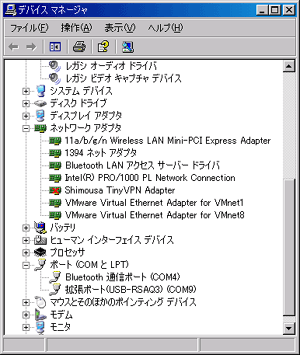最新では直接USBポートに接続できるEカード読み取り機器もありますが、 シリアルポートに接続する形式の機器も多く存在し、通常これらはUSBシリアル変換アダプタを使用してパソコン接続します。 ソフトウェア側ではこれらの機器と通信するために、 どのCOMポート(シリアルポート)に接続したのかを指定する必要がありますが、 ここではその確認方法について説明します。 なおUSBに直接接続できる機器でも、内部で仮想的にCOMポートを作成して使用しており どのポートに接続しているのかを同様に確認する必要があります。
COMポート番号はデバイスマネージャで確認できます。 デスクトップやスタートメニュー上に「マイコンピュータ」(Windows Vistaの場合は「コンピュータ」)が表示されている場合、右クリックしてプロパティを表示することで システムのプロパティ画面を表示することが出来ます。 これ以外にもシステムのプロパティはコントロールパネルの「システム」項目から表示することができます。 システムのプロパティ画面を表示したらWindows XPや2000ではハードウェアタブをクリックし、「デバイスマネージャ(D)」ボタンをクリックします。 Windows Vistaでは画面左上のタスクの欄にあるデバイスマネージャをクリックします。
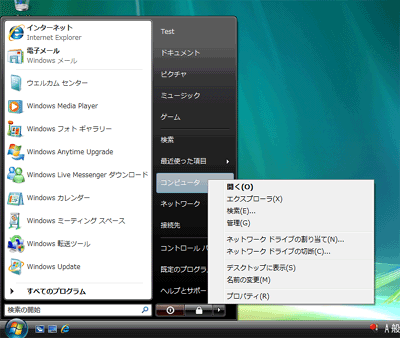

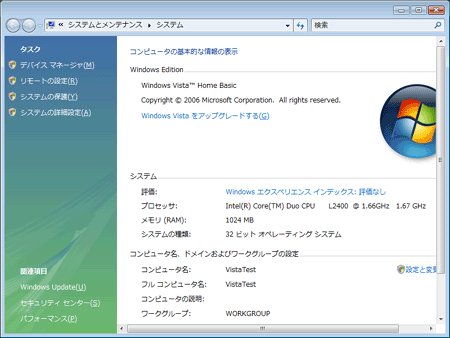
デバイスマネージャ画面にはパソコンに内蔵や接続されているデバイスが種類別に整理されて表示されています。 今回はCOMポートを調べるのが目的ですので「ポート(COMとLPT)」を展開します。 USBシリアル変換アダプタを利用している場合、そこにその機器の名前と例えば「(COM9)」といった表記が見つかるはずです。 その「COM9」が目的のCOMポート番号になります。それを覚えておきEカード読み取り画面等の設定で使用してください。 なお、直接USBポートに接続できるタイプのEカード読み取り機器を使用している場合は代わりに機器そのものの名前が表示されます。 また、このCOMポート番号は使用するUSBポートを変更した場合、変わることがあるので接続する毎に確認してください。